win10怎么把endnote卸载干净 如何完全卸载win10电脑里的软件
在使用Win10电脑的过程中,我们可能会安装各种软件来满足不同的需求,当我们不再需要某些软件时,如何才能将其彻底卸载呢?特别是对于一些较大的软件,如Endnote,如果不进行彻底卸载,可能会留下很多无用的文件和注册表项,占用宝贵的硬盘空间,甚至影响电脑的运行速度。如何才能完全卸载Win10电脑里的软件呢?接下来我们将介绍几种方法来帮助您彻底卸载软件。
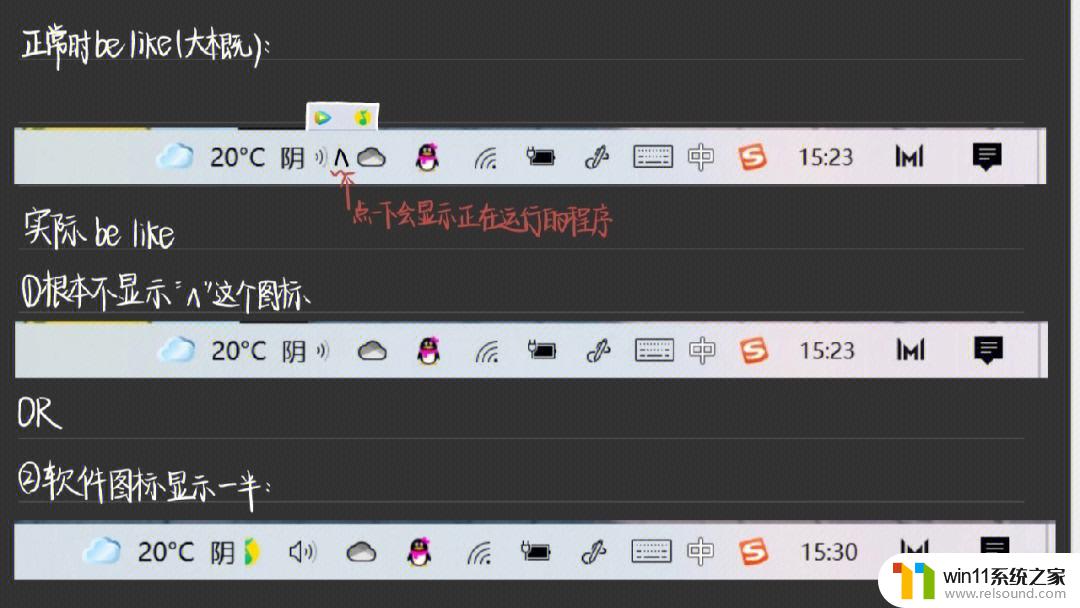
方法一、系统自带卸载功能
1. 首先,使用键盘上的组合快捷键“Win+R”打开运行窗口;
2. 打开窗口后,输入命令“control”点击确定打开控制面板;
3. 找到“程序”后并点击程序下面的“卸载程序”即可;
4. 进入后找到你需要卸载的软件程序,右键点击“卸载/更改”就好了;
5. 之后使用组合键“Win+R”打开运行窗口,输入命令“regedit”点击确定进入;
6. 点击左上角“编辑”,点击“查找”或者直接用快捷键“Ctrl+F”打开查找功能;
7. 在输入框中输入你要卸载的软件名,单击“查找下一个”即可;
8. 之后系统会搜索一段时间
9. 鼠标右键单击你找到的项,选中“删除”即可;
10. 然后继续按键盘上的F3寻找下一项,按照同样的方法删除即可。
方法二、第三方软件卸载
1. 我们还可以用第三方软件360安全卫士来卸载软件,首先双击打开360安全卫士;
2. 然后找到360安全卫士上方的“软件管家”点击进入;
3. 打开以后找到上方的“卸载”点击进入;
4. 之后找到自己要想卸载的软件,点击“一键卸载”。就可以彻底干净卸载win10电脑中不用的软件了。
5. 之后我们可以点击“电脑清理”功能,清除掉卸载程序以后的注册表信息。来保证没有任何残留。
以上就是如何完全卸载win10中的Endnote的全部内容,如果需要的用户可以按照以上步骤进行操作,希望对大家有所帮助。
win10怎么把endnote卸载干净 如何完全卸载win10电脑里的软件相关教程
- 电脑软件卸载不干净怎么办 IObit Uninstaller卸载软件教程
- win10怎么把nvidia显卡驱动卸载干净 英伟达显卡驱动卸载步骤
- macos卸载软件 MacOS系统如何完全卸载软件
- 如何删除电脑上的软件 IObit Uninstaller 如何完全卸载电脑软件
- win10卸载软件弹窗 Windows 10如何彻底卸载带有广告的软件
- win10杀毒软件卸载 win10自带的杀毒软件defender怎么关闭及卸载
- vivo怎么卸载手机软件 VIVO手机如何卸载自带软件
- 华为手机查询卸载历史 如何查看华为手机软件卸载历史
- 电脑如何卸载ps ps卸载方法
- win10彻底删除cad2020 win10cad完全卸载教程
- 英伟达新一代AI芯片过热延迟交付?公司回应称“客户还在抢”
- 全球第二大显卡制造商,要离开中国了?疑似受全球芯片短缺影响
- 国外芯片漏洞频发,国产CPU替代加速,如何保障信息安全?
- 如何有效解决CPU温度过高问题的实用方法,让你的电脑更稳定运行
- 如何下载和安装NVIDIA控制面板的详细步骤指南: 一步步教你轻松完成
- 从速度和精度角度的 FP8 vs INT8 的全面解析:哪个更适合你的应用需求?
微软资讯推荐
- 1 英伟达新一代AI芯片过热延迟交付?公司回应称“客户还在抢”
- 2 微软Win11将为开始菜单/任务栏应用添加分享功能,让你的操作更便捷!
- 3 2025年AMD移动处理器规格曝光:AI性能重点提升
- 4 高通Oryon CPU有多强?它或将改变许多行业
- 5 太强了!十多行代码直接让AMD FSR2性能暴涨2倍多,性能提升神速!
- 6 当下现役显卡推荐游戏性能排行榜(英伟达篇)!——最新英伟达显卡游戏性能排名
- 7 微软发布Win11 Beta 22635.4440预览版:重构Windows Hello,全面优化用户生物识别体验
- 8 抓紧升级Win11 微软明年正式终止对Win10的支持,Win10用户赶紧行动
- 9 聊聊英特尔与AMD各自不同的CPU整合思路及性能对比
- 10 AMD锐龙7 9800X3D处理器开盖,CCD顶部无3D缓存芯片揭秘
win10系统推荐